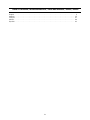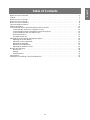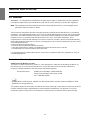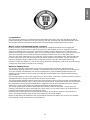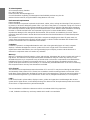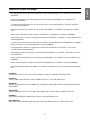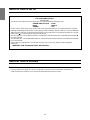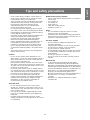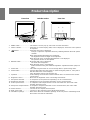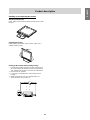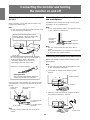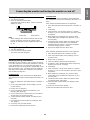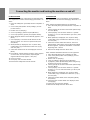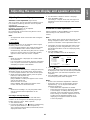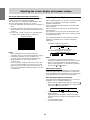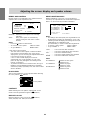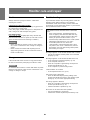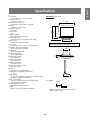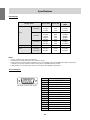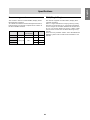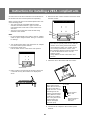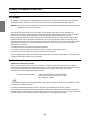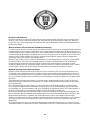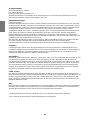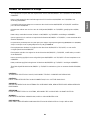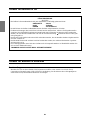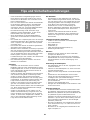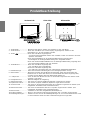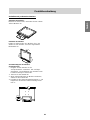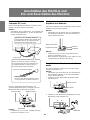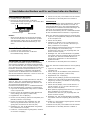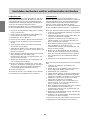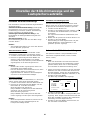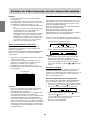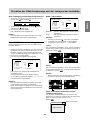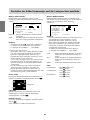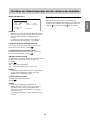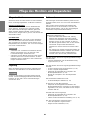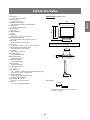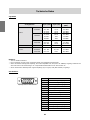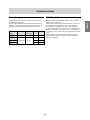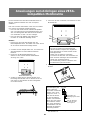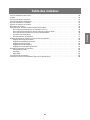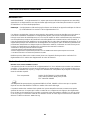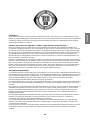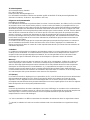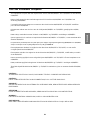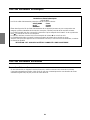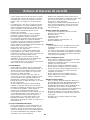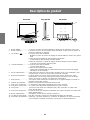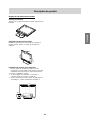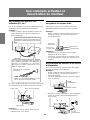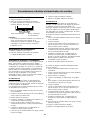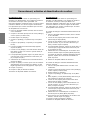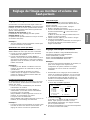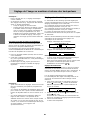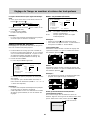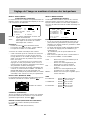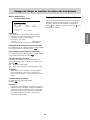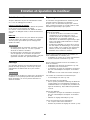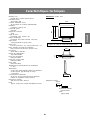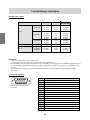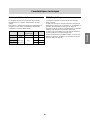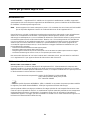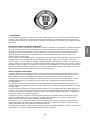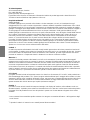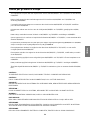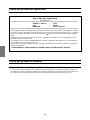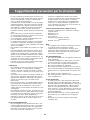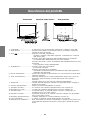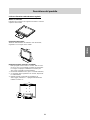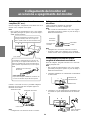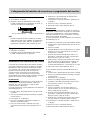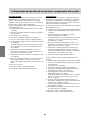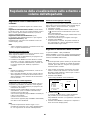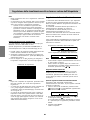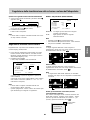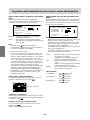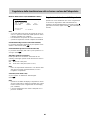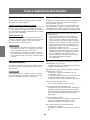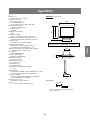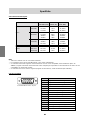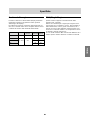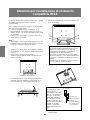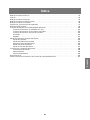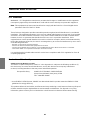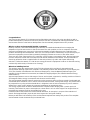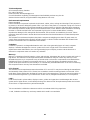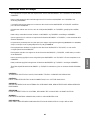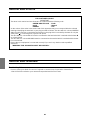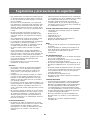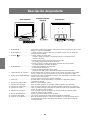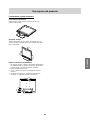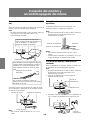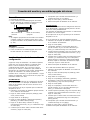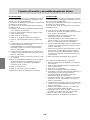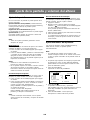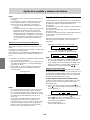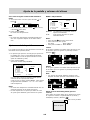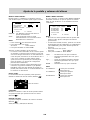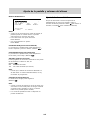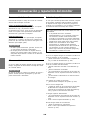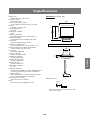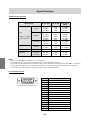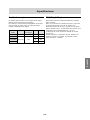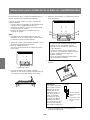R
LCD MONITOR
LCD FARBMONITOR
MONITEUR LCD
MONITOR LCD
MONITOR LCD
LL-T15S1
OPERATION MANUAL
BEDIENUNGSANLEITUNG
MODE D’EMPLOI
MANUALE D’USO
MANUAL DE FUNCIONAMIENTO
- This operation manual is made using recycled paper.
- Diese Bedienungsanleitung ist auf Recycling-Papier gedruckt.
- Ce mode d’emploi a été imprimé sur du papier recyclé.
- Questo manuale operativo è prodotto con carta riciclata.
- Este manual de uso está impreso en papel reciclado.
La pagina si sta caricando...
La pagina si sta caricando...
La pagina si sta caricando...
La pagina si sta caricando...
La pagina si sta caricando...
La pagina si sta caricando...
La pagina si sta caricando...
La pagina si sta caricando...
La pagina si sta caricando...
La pagina si sta caricando...
La pagina si sta caricando...
La pagina si sta caricando...
La pagina si sta caricando...
La pagina si sta caricando...
La pagina si sta caricando...
La pagina si sta caricando...
La pagina si sta caricando...
La pagina si sta caricando...
La pagina si sta caricando...
La pagina si sta caricando...
La pagina si sta caricando...
La pagina si sta caricando...
La pagina si sta caricando...
La pagina si sta caricando...
La pagina si sta caricando...
La pagina si sta caricando...
La pagina si sta caricando...
La pagina si sta caricando...
La pagina si sta caricando...
La pagina si sta caricando...
La pagina si sta caricando...
La pagina si sta caricando...
La pagina si sta caricando...
La pagina si sta caricando...
La pagina si sta caricando...
La pagina si sta caricando...
La pagina si sta caricando...
La pagina si sta caricando...
La pagina si sta caricando...
La pagina si sta caricando...
La pagina si sta caricando...
La pagina si sta caricando...
La pagina si sta caricando...
La pagina si sta caricando...
La pagina si sta caricando...
La pagina si sta caricando...
La pagina si sta caricando...
La pagina si sta caricando...
La pagina si sta caricando...
La pagina si sta caricando...
La pagina si sta caricando...
La pagina si sta caricando...
La pagina si sta caricando...
La pagina si sta caricando...
La pagina si sta caricando...
La pagina si sta caricando...
La pagina si sta caricando...
La pagina si sta caricando...
La pagina si sta caricando...
La pagina si sta caricando...
La pagina si sta caricando...
La pagina si sta caricando...
La pagina si sta caricando...
La pagina si sta caricando...
La pagina si sta caricando...
La pagina si sta caricando...
La pagina si sta caricando...

69
GBDFItalianoE
Indice
Avviso per gli utenti negli in USA . . . . . . . . . . . . . . . . . . . . . . . . . . . . . . . . . . . . . . . . . . . . . . . . . . . . . . 70
TCO'99. . . . . . . . . . . . . . . . . . . . . . . . . . . . . . . . . . . . . . . . . . . . . . . . . . . . . . . . . . . . . . . . . . . . . . . . . . 71
Avviso per gli utenti in Europa . . . . . . . . . . . . . . . . . . . . . . . . . . . . . . . . . . . . . . . . . . . . . . . . . . . . . . . . 73
Avviso per gli utenti nel Regno Unito . . . . . . . . . . . . . . . . . . . . . . . . . . . . . . . . . . . . . . . . . . . . . . . . . . . 74
Avviso per gli utenti in Australia . . . . . . . . . . . . . . . . . . . . . . . . . . . . . . . . . . . . . . . . . . . . . . . . . . . . . . . 74
Suggerimenti e precauzioni per la sicurezza . . . . . . . . . . . . . . . . . . . . . . . . . . . . . . . . . . . . . . . . . . . . . 75
Descrizione del prodotto . . . . . . . . . . . . . . . . . . . . . . . . . . . . . . . . . . . . . . . . . . . . . . . . . . . . . . . . . . . . 76
Collegamento del monitor ed accensione e spegnimento del monitor . . . . . . . . . . . . . . . . . . . . . . . . . . 78
Collegamento del monitor ad un computer (PC ecc.). . . . . . . . . . . . . . . . . . . . . . . . . . . . . . . . . . . . 78
Collegamento del monitor ad un cuffie e microfono . . . . . . . . . . . . . . . . . . . . . . . . . . . . . . . . . . . . . 78
Collegamento del monitor ad una sorgente di alimentazione elettrica . . . . . . . . . . . . . . . . . . . . . . . 78
Accensione . . . . . . . . . . . . . . . . . . . . . . . . . . . . . . . . . . . . . . . . . . . . . . . . . . . . . . . . . . . . . . . . . . . 79
Spegnimento . . . . . . . . . . . . . . . . . . . . . . . . . . . . . . . . . . . . . . . . . . . . . . . . . . . . . . . . . . . . . . . . . . 79
Regolazione della visualizzazione sullo schermo e volume dell’altoparlante . . . . . . . . . . . . . . . . . . . . . 81
Regolazione della visualizzazione sullo schermo . . . . . . . . . . . . . . . . . . . . . . . . . . . . . . . . . . . . . . 81
Regolazione automatica dello schermo . . . . . . . . . . . . . . . . . . . . . . . . . . . . . . . . . . . . . . . . . . . . . . 81
Regolazione della retroilluminazione . . . . . . . . . . . . . . . . . . . . . . . . . . . . . . . . . . . . . . . . . . . . . . . . 82
Regolazione manuale dello schermo . . . . . . . . . . . . . . . . . . . . . . . . . . . . . . . . . . . . . . . . . . . . . . . . 83
Regolazione del volume dell’altoparlante . . . . . . . . . . . . . . . . . . . . . . . . . . . . . . . . . . . . . . . . . . . . . 85
Cura e riparazione del monitor . . . . . . . . . . . . . . . . . . . . . . . . . . . . . . . . . . . . . . . . . . . . . . . . . . . . . . . . 86
Cura del monitor . . . . . . . . . . . . . . . . . . . . . . . . . . . . . . . . . . . . . . . . . . . . . . . . . . . . . . . . . . . . . . . 86
Immagazzinamento . . . . . . . . . . . . . . . . . . . . . . . . . . . . . . . . . . . . . . . . . . . . . . . . . . . . . . . . . . . . . 86
Ricerca ed eliminazione di inconvenienti . . . . . . . . . . . . . . . . . . . . . . . . . . . . . . . . . . . . . . . . . . . . . 86
Specifiche . . . . . . . . . . . . . . . . . . . . . . . . . . . . . . . . . . . . . . . . . . . . . . . . . . . . . . . . . . . . . . . . . . . . . . . 87
Istruzioni per l’installazione di un braccio compatibile VESA . . . . . . . . . . . . . . . . . . . . . . . . . . . . . . . . . 90

70
Avviso per gli utenti negli in USA
Dichiarazione FCC
AVVERTIMENTO – I regolamenti FCC stabiliscono che qualsiasi cambiamento o modifica, apportati a
quest'apparecchio senza l'espressa approvazione del fabbricante, possono invalidare la facoltà dell'uten-
te di mettere in funzione questo apparecchio.
Nota : Questo apparecchio è stato sottoposto a prova e si è constatato che esso rientra nei limiti stabiliti
per un dispositivo digitale di classe B in conformità alla Parte 15 dei regolamenti FCC.
Questi limiti sono calcolati in modo da provvedere ad una protezione ragionevole contro un'interferenza
dannosa in un'installazione residenziale. Quest'apparecchiatura genera, utilizza e può irradiare
dell'energia a radiofrequenza e, se non installata ed utilizzata in conformità alle istruzioni, può provocare
un'interferenza dannosa alle radiocomunicazioni. Tuttavia, non vi è nessuna garanzia che l'interferenza
non possa verificarsi in un'installazione particolare. Se quest'apparecchiatura provoca un'interferenza
dannosa per la ricezione radiofonica o televisiva, e quest'interferenza si può rilevare spegnendo ed
accendendo l'apparecchiatura stessa, si invita l'utente a correggere l'interferenza mediante uno o più
provvedimenti tra i seguenti.
- Cambiare l'orientamento dell'antenna ricevente oppure spostarla.
- Aumentare la distanza tra l'apparecchiatura ed il ricevitore.
- Collegare l'apparecchiatura ad una presa di corrente posta su un circuito diverso da quello al quale il ricevitore è collegato.
- Consultare il rivenditore oppure un tecnico radio / TV con esperienza per ricevere un aiuto.
Non usate nulla di diverso dai cavi e dal cordone rete in alternata acclusi, per assicurare la conformità
con i regolamenti FCC per apparecchiature di elaborazione dati di classe B.
Dichiarazione di conformità
Monitor LCD a colori SHARP LL-T15S1
Quest'apparecchio è conforme alla parte 15 dei regolamenti FCC. Il funzionamento è sottoposto alle
seguenti condizioni :(1) questo dispositivo non deve causare nessun'interferenza dannosa e (2) questo
dispositivo deve accettare qualsiasi interferenza ricevuta, ivi compresa l'interferenza che possa provocare
un funzionamento in misura inferiore al normale.
Parte interessata responsabile: SHARP ELECTRONICS CORPORATION
Sharp Plaza, Mahwah, New Jersey 07430
TEL :1-800-BE-SHARP
* Nella sua qualità di partner dell'ENERGY STAR, la SHARP ha accertato che questo prodotto soddisfa
le esigenze poste dalle direttive ENERGY STAR per la gestione efficiente dell'energia.
Questo prodotto utilizza una lega per saldatura allo stagno-piombo ed una lampada fluorescente conte-
nente una piccola quantità di mercurio. Lo smaltimento di questo materiale potrebbe essere sottoposto a
regolamentazione dovuta a considerazioni di carattere ecologico. Per le informazioni riguardanti lo
smaltimento oppure il riciclaggio, per favore mettetevi in contatto con le vostre autorità locali oppure con
la Electronic Industries Alliance:www.eiae.org

71
GBDFItalianoE
Congratulazioni!
Lei ha appena acquistato un prodotto riconosciuto e approvato con marchio TCO'99! Scegliendo questo
prodotto, Lei ha acquistato uno strumento d'uso professionale ed ha contribuito a diminuire la presenza
nell'ambiente di sostanze nocive favorendo lo sviluppo di prodotti elettronici adattati, per un maggior rispetto
ambientale.
Perché un computer con marchio ambientale?
In molti paesi, i marchi ambientali sono divenuti un efficace strumento per incoraggiare i produttori ad adatta-
re i propri prodotti e servizi alle principali norme di rispetto ambientale. Il problema principale, per quanto
riguarda i computer ed altre apparecchiature elettroniche, consiste nell'uso di sostanze tossiche all'interno
del prodotto e in fase di produzione e, non essendo tuttora possibile riciclare in modo soddisfacente tali
apparecchiature, la maggior parte di queste sostanze potenzialmente dannose - presto o tardi - sarà
immessa nel ciclo della natura.
Esistono tuttavia altre caratteristiche dei computer da non sottovalutare come ad esempio i livelli di consumo
energetico; importanti sia dal punto di vista dell'ambiente di lavoro (interno) che dal punto di vista della
natura (esterno). La possibilità di un maggior risparmio energetico è di importanza vitale se consideriamo
che tutti i metodi per la generazione di elettricità hanno effetti negativi sull'ambiente (ad es. emissioni capaci
di alterare i livelli di acidità e le caratteristiche climatiche, scorie radioattive ecc.). Se pensiamo inoltre al fatto
che spesso le apparecchiature elettroniche presenti negli uffici rimangono accese ventiquattro ore su venti-
quattro, dobbiamo per forza considerarle ad alto consumo energetico.
Qual è il significato del marchio?
Il marchio indica la conformità del prodotto ai requisiti del progetto TCO'99 che prevede l'attribuzione di un
marchio internazionale e ambientale ai personal computer. Il progetto di attribuzione del marchio è frutto
della collaborazione tra la Confederazione svedese dei lavoratori professionisti TCO The Swedish
Confederation of Professional Employees, la Società svedese per la conservazione della natura Svenska
Naturskyddsforeningen e il Comitato nazionale svedese per l'amministrazione dell'energia Statens
Energimyndighet.
Per ottenere il riconoscimento del marchio occorre soddisfare vari requisiti riguardanti diversi settori: am-
bientale, ergonomico, frequenza di utilizzo, campo delle emissioni elettriche ed elettromagnetiche e resisten-
za alle fiamme.
I requisiti ambientali impongono restrizioni sulla presenza e l'uso di metalli pesanti, di sostanze ignifughe al
bromo e cloruro e di solventi clorurati CFC (freon). I processi produttivi devono prevedere il riciclaggio del
prodotto e il costruttore ha l'obbligo di seguire e applicare una politica ambientale specifica in ogni paese di
esportazione della propria politica operativa.
I requisiti di risparmio energetico prevedono inoltre una funzione di riduzione del consumo ad uno o due
livelli che viene attivata dopo un certo periodo di inattività del computer e/o del monitor. Il tempo per la
riattivazione delle funzioni non deve disturbare l'attività dell'utente.
Per ottenere il riconoscimento del marchio infine i prodotti devono attenersi a rigide norme di protezione
ambientale relative alla riduzione di campi elettrici e magnetici, all'applicazione delle teorie ergonomiche
fisiche e della vista, nonché a quelle per l'alta frequenza d'uso.
Di seguito viene riportato un breve riassunto di alcuni requisiti di rispetto ambientale, ai quali il prodotto deve
conformarsi. Il documento completo delle norme può essere ordinato a:

72
TCO Development
SE-114 94 Stockholm, Sweden
Fax: +46 8 782 92 07
Email (Internet): dev[email protected]
È possibile inoltre ricevere via Internet le informazioni relative ai prodotti approvati e dotati di marchio
TCO'99 scrivendo all'indirizzo: http://www.tco-info.com/
Requisiti ambientali
Additivi ignifughi
Gli additivi ignifughi sono presenti nelle schede a circuito stampato, nei cavi, nei rivestimenti e negli
alloggiamenti. Il loro scopo consiste nel prevenire o almeno ritardare l'espandersi delle fiamme. Fino al 30%
dei materiali plastici di cui sono formati i rivestimenti e gli alloggiamenti del computer è costituito da additivi
ignifughi. La maggior parte degli additivi contiene bromo e cloruro oltre a sostanze chimicamente collegate a
un altro gruppo di sostanze altamente tossiche e nocive per l'ambiente: i PCB (policlorodifenili). Sia gli
additivi ignifughi contenenti bromo e cloruro, sia quelli contenenti PCB, sono all'origine di molti effetti dannosi
per la salute, inclusi danni al sistema riproduttivo degli uccelli e dei mammiferi che si cibano di pesce, a
causa dei processi bioaccumulativi *. Inoltre, sono state trovate tracce di tali additivi anche nel sangue
umano, e i ricercatori temono che ciò potrà causare disturbi allo sviluppo del feto nel ventre materno.
Il progetto TCO'99 contiene un'importante norma che stabilisce che i componenti di materie plastiche di
peso superiore a 25 grammi non devono contenere additivi ignifughi con sostanze organicamente vietate
quali bromo e cloruro. Sono ammessi additivi ignifughi esclusivamente nelle schede a circuito stampato in
quanto non si conoscono ancora valide soluzioni alternative.
Cadmio **
Il cadmio è presente nelle batterie ricaricabili e negli strati di generazione del colore presenti nei monitor di
certi computer. Il cadmio provoca danni al sistema nervoso ed è tossico se consumato ad alte dosi. Il proget-
to TCO'99 contiene un'importante norma che stabilisce che le batterie, gli strati di generazione del colore
presenti nei monitor e i componenti elettrici o elettronici non devono contenere cadmio.
Mercurio **
Il mercurio è talvolta presente nelle batterie, nei relè e nei commutatori. Questa sostanza danneggia il
sistema nervoso ed è tossica se presente in alte dosi. Il progetto TCO'99 prevede un'importante norma che
stabilisce che le batterie non devono contenere mercurio. Inoltre viene richiesto di non fare uso di mercurio
in nessun componente elettrico o elettronico dell'unità alla quale verrà applicato il marchio. Esiste tuttavia
un'eccezione: il mercurio, al momento, è consentito nel sistema di retroilluminazione dei monitor a pannello
piatto in quanto il mercato non offre ancora valide alternative. Non appena verrà trovata una valida alternati-
va priva di mercurio, si provvederà ad eliminare questa eccezione dalle norme TCO.
CFC (freon)
Il progetto TCO'99 include un'importante norma che vieta l'uso di sostanze CFC e HCFC nella produzione e
nell'assemblaggio del prodotto. I CFC (freon) vengono talvolta utilizzati per il lavaggio delle schede a circuito
stampato in quanto sono in grado di eliminare l'ozono, ma provocano contemporaneamente danni alla fascia
di ozono della stratosfera causando un aumento dell'incidenza dei raggi ultravioletti sulla terra con conse-
guente aumento dei rischi di tumore per la pelle (melanoma maligno).
Piombo **
Il piombo si trova nei tubi catodici di trasporto immagini, nei display dei monitor, nelle saldature e nei con-
densatori elettrici. Il piombo provoca danni al sistema nervoso e in alte dosi causa intossicazione da piombo.
Il progetto TCO´99 prevede ancora l'uso del piombo in quanto non è stato tuttora sviluppato alcun valido
sostituto.
*
Sono sostanze bioaccumulative quelle sostanze che vengono accumulate all'interno dell'organismo degli
esseri viventi.
**
Il piombo il cadmio e il mercurio sono metalli pesanti bioaccumulativi.

73
GBDFItalianoE
Avviso per gli utenti in Europa
This equipment complies with the requirements of Directives 89/336/EEC and 73/23/EEC as amended by
93/68/EEC.
Dieses Gerät entspricht den Anforderungen der EG-Richtlinien 89/336/EWG und 73/23/EWG mit
Änderung 93/68/EWG.
Ce matériel répond aux exigences contenues dans les directives 89/336/CEE et 73/23/CEE modifiées
par la directive 93/68/CEE.
Dit apparaat voldoet aan de eisen van de richtlijnen 89/336/EEG en 73/23/EEG, gewijzigd door 93/68/
EEG.
Dette udstyr overholder kravene i direktiv nr. 89/336/EEC og 73/23/EEC med tillæg nr. 93/68/EEC.
Quest' apparecchio è conforme ai requisiti delle direttive 89/336/EEC e 73/23/EEC, come emendata dalla
direttiva 93/68/EEC.
Η εγκατασταση ανταποκρινεται στιζ απαιτησειζ των οδηγιων τηζ Ευρωπαïκηζ Ενωσηζ 89/336/ΕΟΚ κατ 73/23/ΕΟΚ,
óπωζ οι κανονισµοι αυτοι συµπληρωθηκαν απó την οδηγια 93/68/ΕΟΚ.
Este equipamento obedece às exigências das directivas 89/336/CEE e 73/23/CEE, na sua versão
corrigida pela directiva 93/68/CEE.
Este aparato satisface las exigencias de las Directivas 89/336/CEE y 73/23/CEE, modificadas por medio
de la 93/68/CEE.
Denna utrustning uppfyller kraven enligt riktlinjerna 89/336/EEC och 73/23/EEC så som komplette ras av
93/68/EEC.
Dette produktet oppfyller betingelsene i direktivene 89/336/EEC og 73/23/EEC i endringen 93/68/EEC.
Tämä laite täyttää direktiivien 89/336/EEC ja 73/23/EEC vaatimukset, joita on muutettu direktiivillä 93/68/
EEC.
CAUTION :
TO PREVENT ELECTRICAL SHOCK, DISCONNECT THE AC CORD BEFORE SERVICING.
CAUTION :
FOR A COMPLETE ELECTRICAL DISCONNECTION, PULL OUT THE MAIN PLUG.
VORSICHT :
UM DIE STROMZUFUHR VOLLSTÄNDIG ZU UNTERBRECHEN, DEN NETZSTECKER HERAUSZIEHEN
ENTFERNEN.
ATTENTION :
POUR UN ARRET TOTAL DU SYSTEMS, DECONNECTEZ LA PRISE DE COURANT SECTEUR.
VARNING :
FÖR TOTAL ELEKTRISK URKOPPLING, KOPPLA UR KONTAKTEN OCH.
PRECAUCION :
PARA UNA COMPLETA DESCONEXION ELECTRICA DESENCHUFE LA CLAVIJA DE LA RED.
ATTENZIONE:
PER EVITARE FOLGORAZIONI, SCOLLEGATE IL CAVO DI COLLEGAMENTO ALLA RETE IN ALTERNA-
TA PRIMA DI EFFETTUARE UN INTERVENTO DI SERVIZIO TECNICO.
ATTENZIONE:
PER UNO SCOLLEGAMENTO ELETTRICO COMPLETO, TIRATE FUORI LA SPINA PRINCIPALE.

74
Avviso per gli utenti nel Regno Unito
PER CLIENTI NEL REGNO UNITO
IMPORTANTE
I conduttori in questo cavo di collegamento alla rete sono colorati conformemente al seguente codice:
VERDE E GIALLO : Terra
BLU : Neutro
MARRONE : Sotto tensione
Dato che i colori dei conduttori nel cavo rete di quest'apparecchiatura potrebbero non corrispondere ai
contrassegni colorati che identificano i terminali nella vostra spina, procedete come segue. Il condutto-
re che è colorato in VERDE E GIALLO deve essere collegato al terminale nella spina, che è contrasse-
gnato con la lettera E oppure con la terra di sicurezza oppure colorato in verde oppure in verde e
giallo.
Il conduttore che è colorato in BLU deve essere collegato al terminale che è contrassegnato con la
lettera N oppure colorato in nero.
Il conduttore che è colorato in MARRONE, deve essere collegato al terminale che è contrassegnato
con la lettera L oppure colorato in rosso.
Assicuratevi che il vostro apparecchio sia collegato correttamente. Se avete dei dubbi, consultate un
elettricista qualificato.
"AVVERTIMENTO: QUEST'APPARECCHIATURA DEVE ESSERE MESSA ATERRA"
Avviso per gli utenti in Australia
Richieste di informazioni riguardanti il servizio assistenza clienti
Per il servizio di assistenza tecnica , qualora se ne presentasse la necessità, per favore mettetevi in
contatto con il vostro rivenditore oppure con la Sharp Corporation of Australia sull'1 300 13 50 22 per
farvi indirizzare al Centro del Servizio Tecnico Assistenza Clienti autorizzato più vicino a voi.

75
GBDFItalianoE
- In certe condizioni di visualizzazione si possono no-
tare dei piccoli puntini oppure delle piccole macchie.
Questo è normale per i monitor a cristalli liquidi e
non è un difetto di funzionamento.
- Il pannello LCD è stato prodotto con una tecnologia
altamente elaborata. I pixel che funzionano corretta-
mente costituiscono il 99.99% del numero totale di
pixel. Tuttavia vi preghiamo di avere comprensione
per il fatto che lo 0.01% dei pixel oppure meno
potrebbero mancare oppure essere più luminosi del
solito.
- Non lasciate che lo schermo visualizzi inutilmente
per lunghi periodi di tempo, in quanto ciò può lascia-
re una persistenza dell’immagine.
- Se la luminosità è regolata sull’impostazione mini-
ma, sarà difficile vedere lo schermo.
- La qualità del segnale del computer può esercitare
un’influenza sulla qualità del display. Consigliamo
l’uso di un computer in grado di emettere dei segnali
video di alta qualità.
- Non strofinate e non battete mai il monitor con ogget-
ti duri.
- Per favore abbiate comprensione per il fatto che la
Sharp Corporation non si assume nessuna respon-
sabilità per errori fatti nell’uso da parte del cliente o
di terzi, né per altri difetti di funzionamento o danni a
questo prodotto, che si verifichino durante l’uso, ad
eccezione dei casi nei quali la responsabilità per un
indennizzo è riconosciuta dalla legge.
- Il monitor ed i suoi accessori possono venire aggior-
nati con ampliamenti senza preavviso .
Collocazione
- Non utilizzate il monitor in luoghi nei quali la ventila-
zione è scadente, vi è molta polvere, l’umidità è
elevata e nei quali il monitor può venire a contatto
con olio o vapore, in quanto ciò può dar luogo ad un
incendio.
- Assicuratevi che il monitor non venga a contatto con
acqua oppure altri liquidi. Assicuratevi che nessun
oggetto come graffette o spilli penetri nel monitor, in
quanto ciò può dare luogo a incendio oppure
folgorazione.
- Non collocate il monitor su oggetti instabili oppure in
posti insicuri. Non consentite che il monitor venga
sottoposto a forti urti e vibrazioni. Provocando la
caduta oppure il rovesciamento del monitor lo si può
danneggiare.
- Non utilizzate il monitor in luoghi, nei quali esso può
essere esposto alla luce solare diretta, trovarsi vicino
ad apparecchi di riscaldamento oppure in qualsiasi
altro luogo, nel quale un’alta temperatura è
probabile, in quanto ciò può dare luogo ad un’ecces-
siva generazione di calore ed allo scoppio di un
incendio.
Il cavo di alimentazione rete
- Non danneggiate il cavo alimentazione rete, e non
mettete degli oggetti pesanti su di esso, non tiratelo
e non piegatelo eccessivamente. Non aggiungete
inoltre dei cavi di prolunga. Danni al cavo possono
dare luogo ad incendi o folgorazioni.
- Usate solo l’adattatore AC fornito con il monitor.
Usando un adattatore per corrente alternata diverso
da quello fornito, si può provocare un incendio.
- Inserite il cavo di alimentazione rete direttamente
nella presa di corrente alternata. L’aggiunta di un
cavo di prolunga può dare luogo ad un incendio, de-
rivante da surriscaldamento.
Lista di controllo del monitor e degli accessori
- Per favore controllate che la confezione contenga i
seguenti articoli.
- Monitor LCD (1)
- Adatatore AC (1)
- Cavo audio (2)
- Dischetto dei programmi di utilità
(per Windows) (1)
- Manuale d’uso (1)
Note
- Vi si suggerisce di conservare il cartone per il caso in
cui risulti necessario trasportare il monitor.
- I diritti d’autore per il programma del Disco per la
regolazione delle impostazioni del monitor sono de-
tenuti dalla Sharp Corporation. Non riproducetelo
senza averne il permesso.
Uso dell'adattatore AC
• Non usate l'adattatore AC per apparecchi diversi da
quelli specificati.
• Scollegate l'adattatore AC dalla presa di corrente
se non lo usate per un lungo periodo di tempo.
• Non collocate nessun oggetto sull'adattatore AC.
• Non usate l'adattatore AC all'esterno.
• Non tentate di riparare l'adattatore AC se è rotto op-
pure se presenta difetti di funzionamento. Affidate il
servizio tecnico al rappresentante del servizio clien-
ti.
• Non tentate di aprire l'adattatore AC.
• Non usate dell'acqua oppure un panno bagnato per
pulire l'adattatore AC.
Scopo del manuale
• In questo opuscolo si farà riferimento a Microsoft
Windows 2000 come [Windows2000], a Microsoft
Windows Millenium come [WindowsMe], a Microsoft
Windows 98 come [Windows98], a Microsoft Win-
dows 95 come [Windows95], ed a Microsoft Win-
dows Versione 3.1 come [Windows3.1]. Quando non
occorre fare una distinzione tra programmi, si userà
il termine [Windows].
• Microsoft e Windows sono marchi registrati della
Microsoft Corp. U.S. negli Stati Uniti e negli altri
Paesi.
• Macintosh è un marchio registrato della Apple
Computer, INC.
Suggerimenti e precauzioni per la sicurezza

76
Descrizione del prodotto
1. Tasto MENU.................................. Questo tasto si usa per visualizzare, selezionare e chiudere il menu OSD.
2. Tasto SELECT .............................. Quando il menu dell’On Screen Display (OSD) è visualizzato, selezionate
l’opzione di menu da regolare.
3. Tasti
...................................... Quando il menu OSD è visualizzato:
Cambiate o regolate i valori delle regolazioni, commutando tra i contenuti
delle opzioni OSD.
Quando la barra della regolazione della retroilluminazione è visualizzata:
La luminosità della retroilluminazione può essere regolata.
Quando il menu OSD / la barra di regolazione della retroilluminazione non sono
visualizzati:
Si può regolare il volume dell’altoparlante.
4. Tasto BRIGHT ............................... Quando il menu OSD è visualizzato:
Il menu OSD scompare.
Quando il menu OSD non è visualizzato:
Commutate tra l’attivazione [ON] e la disattivazione [OFF] della regolazione
automatica della luminosità.
5. LED di alimentazione................... Questo LED si illumina di verde durante l’uso ed in arancione nel modo modo
risparmio energetico.
6. Tasto di alimentazione ................. Premendo questo tasto si accende l’alimentazione. (Dopo aver acceso l’ali-
mentazione, potrà trascorrere un breve tempo prima che lo schermo
visualizzi.)
Premete il tasto ancora una volta, per spegnere l’alimentazione.
7. Altoparlanti.................................... l’entrata dell’audio attraverso il monitor ed il dispositivo esterno collegato al
monitor si può sentire.
8. Sensore delle luminosità ............. Misura la luminosità dell’ambiente circostante.
9. Terminale microfono..................... Un microfono (da acquistare separatamente) si può collegare qui.
10.Terminale per le cuffie.................. Le cuffie (da acquistare separatamente) si possono collegare qui.
11.Terminale audio............................ Il terminale audio di un computer oppure si possono collegare qui. (Si
dovrebbe usare il cavo audio accluso)
12.Terminale microfono..................... Il terminale microfono di un computer si possono collegare qui. (Si dovrebbe
usare il cavo audio accluso)
13.Terminale dell’alimentazione ...... Collegate l’adattatore AC (corrente alternata) (accluso) qui.
14.Cavo segnali RGB........................ Si collega al terminale di uscita RGB analogica del computer.
15.Aperture per la ventilatione ......... Nota: non ostruite mai i fori per la ventilazione, in quanto ciò può provocare un
surriscaldamento all’interno del monitor e dare luogo a distrurbi al funziona-
mento.
Vista frontale
1
7
8
9
10
11 12 13
14
15
2
3
456
Vista posteriore
Superficie del lato sinistro

77
GBDFItalianoE
Descrizione del prodotto
Collocare il monitor verticalmente e regolarlo
Mettere su il monitor
Premete verso il basso sul supporto ed alzate la sezione
superiore del monitor.
Regolazione del monitor
Tenendo delicatamente da entrambi i lati del monitor,
regolatelo su un angolo visivo adatto.
Ripiegare il monitor (quando lo si imballa)
- Non ripiegate verso il basso il monitor, fatta eccezio-
ne per il caso in cui ripiegate il monito per trasportar-
lo. Piegare e ripiegare inutilmente il monitor può
dare luoga a disturbi al funzionamento.
1. Rimuovete l’adattatore AC (per la corrente alternata)
2. Se eseguite delle regolazioni sul monitor, disponete-
lo verticalmente.
3. Mentre premete il pulsante per disattivare lo
sbloccaggio posteriore 1, ripiegate delicatamente
indietro il monitor 2.
25
3
(2)
(1)

78
Cavo RGB
Se eseguite il collegamento ad un D sub a 15
pin in 2 file per un Apple Power Macintosh, col-
legate un adattatore di conversione Macintosh
(da acquistare separatamente) al cavo segnale
RGB.
Adattatore di conversione
Macintosh
Cavo segnale RGB
Dopo aver collegato l’adattatore, serrate le viti
su ciascuno dei due lati per fissare al posto.
Inserite saldamente il terminale di uscita
analogica RGB (D sub mini a 15 pin in 3
file) e quindi serrate le viti da entrambi i lati.
Collegamento del monitor ed
accensione e spegnimento del monitor
Collegamento del monitor ad un
computer (PC ecc.)
Quando eseguite i collegamenti, assicuratevi che sia il
monitor che il computer siano spenti.
Nota
- Non curvate eccessivamente il cavo e non aggiun-
gete delle prolunghe in quanto ciò può dar luogo a
difetti di funzionamento.
Usando il cavo audio accluso, è possibile collegare il
terminale di uscita audio del computer oppure un
terminale di microfono.
Nota
- Collegate solo cavi minori di 3m all’ LL-T15S1.
Collegamento del monitor ad un cuffie e
microfono
Cuffie o microfono (entrambi da acquistare
separatamente) si possono collegare qui.
Nota
- Non curvate eccessivamente il cavo e non aggiun-
gete delle prolunghe in quanto ciò può dar luogo a
difetti di funzionamento.
Note
- Collegate solo cavi minori di 3m all’ LL-T15S1.
- Quando le cuffie sono collegate, non è possibile
sentire nessun suono dagli altoparlanti del monitor.
Collegamento del monitor ad una
sorgente di alimentazione elettrica
Prima di collegare, spegnete il monitor con il suo inter-
ruttore principale rete.
Nota
- Non curvate eccessivamente il cavo e non aggiun-
gete delle prolunghe in quanto ciò può dar luogo a
difetti di funzionamento.
1. Collegate l’adattatore AC alterminale di alimentazio-
ne del monitor.
2. Collegate il cavo di alimentazione all’adattatore AC
ed inserite la spina dell’alimentazione al terminale
AC.
Cavo di alimen-
tazione rete
Terminale audio
Terminale microfono
Cavo audio
Terminale
microfono
Terminale per
le cuffie
Microfono
Cuffie
Terminale di
alimentazione
Adattatore AC

79
GBDFItalianoE
Accensione
1. Accendete il computer.
2. Premete il tasto di alimentazione del monitor.
Il LED di alimentazione si illuminerà in verde, lo
schermo visualizzerà un’immagine.
Nota
- Quando impostate questo monitor per la prima
volta oppure dopo aver cambiato un aspetto del
sistema corrente, prima dell’uso, eseguite una
regolazione automatica dello schermo (p. 81).
Spegnimento
1. Spegnete il computer
2. Premete il tasto di alimentazione del monitor.
Il LED di alimentazione si spegnerà.
Installazione delle informazioni per il setup
A seconda del computer oppure del sistema operativo
può essere necessario usare il computer per eseguire
l'installazione delle informazioni di setup del monitor,
ecc. In questo caso, seguite i passi indicati sotto per
installare le informazioni di setup del monitor. (A
seconda del tipo di computer oppure del sistema
operativo, i nomi dei comandi ed i metodi possono
essere differenti. Per favore seguite il manuale operativo
proprio del computer, mentre leggete questo.)
Per Windows95
Installazione delle informazioni per il setup del monitor
in Windows95. I messaggi di Windows, citati nelle
istruzioni per l´uso che seguono, si basano sulla
versione inglese di Windows.
In questa spiegazione si parte dall'ipotesi che l'unità per
dischetti floppy sia "A".
1. Inserite il Disco delle Utilità (fornito) nel drive A del
computer.
2. Fate clic sul pulsante [Start]. Da [Settings], scegliete
[Control Panel].
3. Fate doppio clic su [Display].
4. Fate clic su [Settings], [Advanced Properties], e
[Monitor], e quindi [Change].
5. Fate clic su [Have disk], confermate che [Copy
manufacturer's files from] è [A:] quindi fate clic su
[OK].
6. Verificate che le impostazioni del monitor siano
selezionate e fate clic su [OK].
7. Controllate che il monitor visualizzi, quindi fate clic
su [Apply].
8. Fate clic su [OK], e chiudete la finestra.
9. Rimuovete il Disco delle Utilità dal drive A.
Per Windows98
Installazione delle informazioni di setup del monitor in
Windows98, e impostazione del profilo ICC del monitor
come valore predeterminato. I messaggi di Windows,
citati nelle istruzioni per l´uso che seguono, si basano
sulla versione inglese di Windows.
In questa spiegazione si parte dall'ipotesi che l'unità per
dischetti floppy sia "A".
Se è apparsa la schermata "Add new Hardware Wizard":
1. Inserite il Disco delle Utilità (fornito) nel drive A del
computer.
2. Fate clic su [Next].
3. Spuntate [Display a list of all the drivers in a specific
location, so you can select the driver you want.],
quindi fate clic su [Next].
4. Quando viene visualizzato [Models], fate clic su
[Have disk], confermate che [Copy manufacturer's
files from:] è [A:], e fate clic su [OK].
5. Verificate che i particolari del monitor siano selezio-
nati, fate quindi clic su [Next], [Next], e [Finish]. Se
appare "Add new Hardware Wizard" , ripetete i
comandi dell'installazione, cominciando da 2 sopra.
6. Rimuovete il Disco delle Utilità dal drive A.
Se la schermata "Add new Hardware Wizard" non è
apparsa:
1. Inserite il Disco delle Utilità nel drive A del computer.
2. Fate clic sul pulsante [Start]. Da [Settings], scegliete
[Control Panel].
3. Fate doppio clic su [Display].
4. Fate clic su [Settings], [Advanced] e [Monitor].
5. In [Options], spuntate [Automatically detect Plug &
Play monitors] e fate clic su [Change].
6. Fate clic su [Next].
7. Fate clic su [Display a list of all the drivers in a
specific location, so you can select the driver you
want.], quindi fate clic su [Next].
8. Quando viene visualizzato [Models], fate clic su
[Have disk], confermate che [Copy manufacturer's
files from:] è [A:], e fate clic su [OK].
9. Verificate che i particolari del monitor siano selezio-
nati, fate quindi clic su [Next], [Next], e [Finish].
10.Controllate che il monitor visualizzi, quindi fate clic
su [Apply].
11.Fate clic su [OK], e chiudete la finestra.
12.Rimuovete il Disco delle Utilità dal drive A.
Collegamento del monitor ed accensione e spegnimento del monitor
LED di alimentazione
Tasto di alimentazione

80
Collegamento del monitor ed accensione e spegnimento del monitor
Per Windows2000
Installazione delle imformazioni di setup del monitor in
Windosw2000, e impostazione del profilo ICC del
monitor come valore predeterminato. I messaggi di
Windows, citati nelle istruzioni per l´uso che seguono, si
basano sulla versione inglese di Windows.
In questa spiegazione si parte dall'ipotesi che l'unità per
dischetti floppy sia "A".
1. Inserite il Disco delle Utilità (fornito) nel drive A del
computer.
2. Fate clic sul pulsante [Start]. Da [Settings], scegliete
[Control Panel].
3. Fate doppio clic su [Display].
4. Fate clic su [Settings], [Advanced] e [Monitor].
5. Fate clic su [Properties], [Driver] e [Update Driver].
6. Quando appare [Upgrade Device Driver Wizard], fate
clic su [Next].
7. Spuntate [Display a list of the known drivers for this
device so that I can choose a specific driver] e fate
clic su [Next].
8. Quando viene visualizzato [Models], fate clic su
[Have disk], confermate che [Copy manufacturer's
files from:] è [A:], e fate clic su [OK].
9. Selezionate il monitor dall'elenco visualizzato e fate
clic su [Next].
10.Fate clic su [Next], verificate che il nome del monitor
appaia sullo schermo, e fate clic su [Finish]. Se
appare [The Digital Signature Not Found], fate clic su
[Yes].
11.Fate clic su [Close].
12.Fate clic su [OK], e chiudete la finestra.
13.Rimuovete il Disco delle Utilità dal drive A.
Per WindowsMe
Installazione delle informazioni di setup del monitor in
WindowsMe, e impostazione del profilo ICC del monitor
come valore predeterminato. I messaggi di Windows,
citati nelle istruzioni per l´uso che seguono, si basano
sulla versione inglese di Windows.
In questa spiegazione si parte dall'ipotesi che l'unità per
dischetti floppy sia "A".
Se è apparsa la schermata "Add new Hardware Wizard":
1. Inserite il Disco delle Utilità (fornito) nel drive A del
computer.
2. Spuntate [Specify the location of the driver
[Advanced]] e fate clic su [Next].
3. Spuntate [Display a list of all the drivers in a specific
location, so you can select the driver you want.],
quindi fate clic su [Next].
4. Quando viene visualizzato [Models], fate clic su
[Have disk], confermate che [Copy manufacturer's
files from:] è [A:], e fate clic su [OK].
5. Selezionate i dettagli del monitor dalla lista, fate
quindi clic su [Next], [Next], e [Finish]. Se appare
"Add new Hardware Wizard", ripetete i comandi del-
l'installazione, cominciando da 2 sopra.
6. Rimuovete il Disco delle Utilità dal drive A.
Se la schermata "Add new Hardware Wizard" non è
apparsa:
1. Inserite il Disco delle Utilità nel drive A del computer.
2. Fate clic sul pulsante [Start]. Da [Settings], scegliete
[Control Panel].
3. Fate doppio clic su [Display].
4. Fate clic su [Settings], [Advanced] e [Monitor].
5. In [Options], spuntate [Automatically detect Plug &
Play monitors] e fate clic su [Change].
6. Spuntate [Specify the location of the driver
[Advanced]] e fate clic su [Next].
7. Spuntate [Display a list of all the drivers in a specific
location, so you can select the driver you want.] e
fate clic su [Next].
8. Quando viene visualizzato [Models], fate clic su
[Have disk], confermate che [Copy manufacturer's fi-
les from:] è [A:], e fate clic su [OK].
9. Selezionate i dettagli del monitor, quindi fate clic su,
[Next], [Next], e [Finish].
10. Controllate che i dettagli del monitor siano visualiz-
zati, fate quindi clic su [Apply].
11. Fate clic su [OK], e chiudete la finestra.
12. Rimuovete il Disco delle Utilità dal drive A.

81
GBDFItalianoE
Regolazione della visualizzazione sullo
schermo
Se necessario, è possibile regolare lo schermo come
segue.
Regolazione automatica dello schermo (colonna destra)
Le funzioni clock, fase, H-POS (posizionamento orizzon-
tale) e V-POS (posizionamento verticale) si possono
regolare automaticamente.
Regolazione della retroilluminazione (p. 82)
La luminosità della retroilluminazione si può regolare.
Regolazione manuale (p. 83)
Regolazioni fini si possono fare mediante il menu On
Screen Display (OSD).
Nota
- Tutte le regolazioni verranno conservate anche dopo
che si è spenta l’alimentazione.
MENU All reset (ripristina tutto)
Tutti i valori delle regolazioni si possono riportare ai loro
valori originali di fabbrica in un comando.
1. Premete il tasto di alimentazione per spegnere l’ali-
mentazione del monitor.
2. Premete il tasto MENU ed il tasto SELECT simulta-
neamente, e, nel farlo, premete il tasto di alimenta-
zione (cioè accendete l’alimentazione). Quando sul-
lo schermo appare [ALL RESET], il ripristino è
completo.
Note
- Mentre ALL RESET viene visualizzato, i tasti di con-
trollo non funzionano.
- Non è possibile resettare dei valori, mentre il blocco
delle regolazioni è in funzione. Rimuovete il blocco
delle regolazioni, prima di tentare di far funzionare i
tasti di controllo.
Funzione di blocco delle regolazioni
Disattivando i tasti di controllo (cioè settando il blocco)
si impedirà ogni tentativo di cambiare i valori regolati.
1. Premete il tasto di alimentazione per spegnere l’ali-
mentazione del monitor.
2. Mentre premete il tasto MENU, premete il tasto di
alimentazione (cioè accendete l’alimentazione).
Quando il menu è sbloccato:
sullo schermo apparirà [ADJUSTMENT LOCKED] ed
il blocco verrà attivato.
Quando il menu è bloccato:
sullo schermo apparirà [ADJUSTMENT UNLOCKED]
ed il blocco verrà disattivato.
Nota
- Quando l’impostazione del bloccaggio è on, è
possibile far funzionare solo il tasto dell’alimentazio-
ne e la regolazione del volume dell’altoparlante.
Selezione di una lingua per i messaggi
I messaggi visualizzati sullo schermo ed il contenuto del
menu OSD si possono impostare sulle seguenti lingue.
Inglese, Tedesco, Francese, Italiano , Spagnolo
1. Spegnete il monitor.
2. Premendo contemporaneamente i tasti SELECT
e
, premete il tasto di alimentazione (cioè accen-
dete l’alimentazione).
Il menu di selezione della lingua (LANGUAGE) verrà
visualizzato sullo schermo.
3. Usate il tasto SELECT per scegliere una lingua.
4. Premete il tasto MENU.
L’impostazione è conclusa. Da questo momento in
poi i messaggi ed i menu di regolazione verranno
visualizzati nella lingua scelta.
Regolazione automatica dello schermo
Le opzioni in MENU 1 (ADJUSTMENT)
(REGOLAZIONE) si possono regolare automaticamente
(CLOCK, FHASE, H-POS (POSIZIONE ORIZZONTALE),
V-POS (POSIZIONE VERTICALE).
Nota
- Quando impostate questo monitor per la prima volta
oppure dopo aver cambiato un aspetto del sistema
corrente, prima dell’uso, eseguite una regolazione
automatica dello schermo.
1. Prima di tutto visualizzate un'immagine che rende
l'intero schermo molto luminoso. Se state usando
Windows, potete utilizzare il monoscopio sul Disco
delle Utilità allegato (p. 82).
2. Premete il tasto MENU.
Il menu ADJUSTMENT verrà visualizzato.
3. Premete il tasto
.
Lo schermo diventerà scuro e verrà visualizzato
[ADJUSTING]. Pochi secondi dopo il menu
ADJUSTMENT ritornerà. (La regolazione automatica
è ora completa.)
4. Premete il tasto MENU 4 volte per far scomparire il
menu On Screen Display (OSD).
Regolazione della visualizzazione sullo schermo e
volume dell’altoparlante
[
]
A
AA
A
A
CC
D
E
HV
H
H
J
K
LM
M
N
N
L
O
O
O
P
P
S
S
S
T
TT
U
U
U
8
V
12
4
6
4
H
67
0
8
0
5
60
1
0
0 5
z
0x
-
OPS-
:k:4Hz
E

82
Regolazione della visualizzazione sullo schermo e volume dell’altoparlante
Note
- Nella maggioranza dei casi la regolazione automatica
è sufficiente.
- Se necessario, per una qualsiasi delle cause seguenti,
si possono eseguire delle regolazioni manuali (p. 83)
dopo aver eseguito la regolazione automatica.
- Quando occorre un’ulteriore regolazione fine.
- Quando [OUT OF ADJUST] viene visualizzato.
(Quando lo schermo visualizza un’immagine com-
pletamente scura, la regolazione automatica dello
schermo può essere disattivata. Quando eseguite
una regolazione automatica, assicuratevi di usare
il monoscopio oppure tentate di visualizzare
un’immagine che rende lo schermo molto
luminoso).
Apertura del monoscopio (per Windows)
Se usate Windows, potete utilizzare il monoscopio (per
Windows) sul Disco delle Utilità accluso.
Questa spiegazione è per Windows 95/98/Me/2000, e
parte dall'ipotesi che l'unità per dischetti floppy sia "A".
1. Inserite il Disco di regolazione delle impostazioni del
monitor (fornito) nell’unità A del computer.
2. Aprite [My Computer] e selezionate [3 ½ Floppy (A:)].
Se state usando Windows 3.1, aprite [File Manager] e
selezionate "Unità A".
3. Fate un doppio clic su [Adj_uty.exe], per eseguire il
Programma di regolazione. Il monoscopio apparirà.
Note
- Dopo aver completato le regolazioni, premete il tasto
[Esc] del computer, per uscire dal Programma di
regolazione.
- Se l’unità per dischetti floppy del vostro computer non
è "A", prego leggete le istruzioni che seguono,
sostituendo l’unità per dischetti floppy che state usan-
do in luogo di "A".
- Se il modo di visualizzazione del vostro computer è
impostato su 65K colori, potrete vedere i valori diffe-
renti del colore in ogni tracciato del colore oppure la
scala dei grigi potrà apparire colorata. (Ciò è dovuto
alle specifiche del segnale di ingresso e non ad un
difetto del funzionamento.)
Schermata di regolazione
Regolazione della retroilluminazione
La luminosità della retroilluminazione si può impostare
in modo da variare automaticamente per l’uso in am-
bienti circostanti differenti. (Regolazione automatica del-
la luminosità)
Se l’ambiente circostante diventa più luminoso, la
retroilluminazione diventerà più luminosa.
Se l’ambiente circostante diventa più scuro, la
retroilluminazione diventerà più scura.
Il sensore della luminosità misura la luminosità dell’am-
biente circostante. Non collocate mai nulla di fronte al
sensore della luminosità.
Usate il tasto BRIGHT (LUMINOSITA’) per passare dalla
regolazione automatica della luminosità a quella non
automatica e viceversa.
Regolazione automatica della luminosità
!" Premete il tasto BRIGHT
Senza regolazione automatica della luminosità
Note
- Il menu OSD scompare automaticamente vari secon-
di dopo l’ultimo comando.
- Sullo schermo che appare dopo che i valori sono
stati impostati, è possibile regolare ulteriormente la
luminosità, premendo i tasti
ed .
Regolazione della luminosità
Eseguite i comandi senza che il menu On Screen
Display (OSD) sia visualizzato. Se il Menu OSD è
visualizzato, premete il tasto MENU (può darsi che
occorra falao più volte) e cominciate quando esso è
scomparso.
Quando regolate la luminosità automaticamente
Servendovi della luminosità regolata della
retroilluminazione come base, si può regolare automati-
camente la luminosità.
1. Senza il menu OSD visualizzato, premete il tasto
oppure il tasto . La barra BRIGHT apparirà nella
parte inferiore dello schermo.
2. Eseguite la regolazione premendo il tasto (più
scuro) oppure il tasto
(più chiaro).
A seconda della luminosità dell’ambiente circostan-
te, i parametri per la regolazione potrebbero essere
limitati.
3. Premete il tasto MENU.
L’OSD scomparirà.
AUTO BRIGHTNESS ON
[ ]
[ ]
B R I G H T
AUTO BRIGHTNESS OFF
]
[
[ ]
3 1
AUTO BRIGHTNESS ON
[ ]
[ ]

83
GBDFItalianoE
Regolazione della visualizzazione sullo schermo e volume dell’altoparlante
Quando non regolate la luminosità automaticamente
1. Senza il menu OSD visualizzato, premete il tasto
oppure il tasto .
2. Eseguite la regolazione premendo il tasto (più
scuro) oppure il tasto
(più chiaro).
3. Premete il tasto MENU.
Il menu OSD scomparirà.
Nota
- Il menu OSD scompare automaticamente vari secon-
di dopo l’ultimo comando.
Regolazione manuale dello schermo
Regolazioni fini si possono fare mediante il menu On
Screen Display (OSD) fornito.
1. Prima di tutto visualizzate un'immagine che rende
l'intero schermo molto luminoso. Se state usando
Windows, potete utilizzare il monoscopio sul Disco
delle Utilità allegato (p. 82).
2. Premete il tasto MENU.
Il menu ADJUSTMENT verrà visualizzato.
A questo punto si possono regolare le opzioni di
menu rilevanti.
Ogni volta che si preme il tasto MENU, viene selezio-
nato il menu successivo. (MENU 1 → 2 → 3 → 4 →
OSD Menu scompare)
Note
- Il menu OSD scompare automaticamente vari
secondi dopo l’ultimo comando.
- Questa spiegazione si basa sull’uso del monoscopio
(per Windows) per eseguire le regolazioni.
B R I G H T
AUTO BRIGHTNESS OFF
]
[
[ ]
3 1
[
]
A
AA
A
A
CC
D
E
HV
H
H
J
K
LM
M
N
N
L
O
O
O
P
P
S
S
S
T
TT
U
U
U
8
V
12
4
6
4
H
67
0
8
0
5
60
1
0
0 5
z
0x
-
OPS-
:k:4Hz
E
MENU 1: ADJUSTMENT (REGOLAZIONE)
MANUAL: Le singole opzioni del menu vengono
regolate manualmente.
AUTO: Ogni opzione di menu è regolata
automaticamente.
Note
- Premete il tasto
per selezionare AUTO.
- Per selezionare un’opzione di menu: tasto SELECT
- Per passare al MENU 2:tasto MENU
CLOCK
La figura seguente dimostra come eseguire la
regolazione in modo che non venga emesso del rumore
di sfarfallamento verticale. (Tasti
)
PHASE (FASE)
La figura seguente dimostra come eseguire la
regolazione in modo che non venga emesso del rumore
di sfarfallamento orizzontale. (Tasti
)
Nota
- La regolazione della FASE (PHASE) si dovrebbe
eseguire solo dopo che si è impostato correttamente
il CLOCK.
H-POS (posizionamento orizzontale) e V-POS
(posizionamento verticale)
Per centrare l’immagine siullo schermo all’interno dei
bordi dello schermo, regolate i valori sinistra – destra
(H-POS) (posizione orizzontale) ed i valori su – giù
(V-POS) (posizione verticale). (Tasti
)
[
]
A
AA
A
A
CC
D
E
HV
H
H
J
K
LM
M
N
N
L
O
O
O
P
P
S
S
S
T
TT
U
U
U
8
V
12
4
6
4
H
67
0
8
0
5
60
1
0
0 5
z
0x
-
OPS-
:k:4Hz
E
Rumore di sfarfallamento verticale
Rumore di sfarfallamento orizzontale
Schermata di
regolazione
Quadro dello
schermo

84
Regolazione della visualizzazione sullo schermo e volume dell’altoparlante
MENU 2: GAIN CONTROL (CONTROLLO DEL GUADA-
GNO)
BLACK LEVEL (livello del nero) e CONTRAST
(contrasto) sono ottimizzati prima della spedizione, ma
si possono regolare in modo da essere adatti.
MANUAL: Le singole opzioni del menu vengono
regolate manualmente.
AUTO: Ogni opzione del menu viene regolata
automaticamente mediante la funzione Auto
Gain Control*,
Note
- Premete il tasto
per selezionare AUTO.
- Per selezionare un’opzione di menu: tasto SELECT
- Per passare al MENU 3:tasto MENU
* Funzione Auto Gain Control
- Il Controllo automatico del guadagno regola il con-
trasto ed il livello del nero sulla base del colore più
luminoso dell’immagine visualizzata. Se non utilizza-
te il monoscopio, è necessario avere un’area di 5
mm x 5 mm di bianco visualizzata, in caso contrario
le regolazioni potrebbero non essere possibili. (In
questi casi verrà visualizzato, [OUT OF ADJUST] ed i
valori dell’impostazione rimarranno invariati.)
- Per eseguire la funzione di Controllo automatico del
guadagno, prima di tutto passate al MENU 3 ed
impostate [WHITE BALANCE] (BILANCIAMENTO
DEL BIANCO) su qualcosa di diverso da [USER]. Se
[USER] è impostato, il controllo automatico del
guadagno è disattivato.
BLACK LEBEL (LIVELLO DEL NERO)
La luminosità totale dello schermo si può regolare, os-
servando il tracciato del colore. (Tasti )
CONTRAST (CONTRASTO)
Mentre state osservando il tracciato del colore, si posso-
no eseguire le regolazioni in modo che tutte le gradazio-
ni appaiano. (Tasti
)
DISPLAY COLORS (COLORI DEL DISPLAY)
Si può impostare il numero massimo dei colori del
display. (Tasti )
260K (260,000) e 16M (16.19 milioni)
Tracciato del colore
[]
AA A
GA I
LM
O
N
T
OT
CROL
U U
N
12
3
4
4678
0
0
620K 16M
0x
N
HV60:Hz 8Hzk:4
BLACK LEVEL
CONTRAST
DISPLAY COLORS
MENU 3: WHITE BALANCE (BILANCIAMENTO DEL
BIANCO)
WHITE BALANCE (tonalità del colore) si può regolare a
seconda delle necessità. (Dato che le regolazioni ven-
gono fatte prima della spedizione, non vi è una necessi-
tà reale di ulteriori modifiche.)
Note
- Nelle impostazioni diverse da [STD] non tutte le gra-
dazioni possono essere visualizzate. Per
visualizzare tutte le gradazioni, impostate su STD.
- Selezionando USER si visualizzano i valori delle
impostazioni per [R-CONTRAST],
[G-CONTRAST] e [B-CONTRAST], allo scopo di ese-
guire delle regolazioni fini.
- Per selezionare un’opzione di menu: tasto SELECT
- Per passare al MENU 4:tasto MENU
COOL . . . . . (freddo) tonalità del colore più tendente al
blu rispetto allo standard
- . . . . . . . . tonalità del colore leggermente più ten-
dente al blu rispetto allo standard
STD. . . . . . . Impostazione standard della tonalità di
colore
- . . . . . . . . tonalità di colore leggermente più tenden-
te al rosso rispetto allo standard
WARM . . . . . (caldo) tonalità di colore più tendente al
rosso rispetto allo standard.
USER (UTENTE)
R-CONTRAST . . . Tasto
per blu-verde
Tasto
per rosso
G-CONTRAST . . . Tasto
per porpora
Tasto
per verde
B-CONTRAST . . . Tasto per giallo
Tasto
per blu
D
OR
WH I
C
B
O
L
U ESR
A
NE
C
LM
T
E
A
S
W
AT
[]
124 6780x
HV60:Hz 8Hzk:4
3
4
0
0
20
R-CONTRAST
G-CONTRAST
B-CONTRAST

85
GBDFItalianoE
Regolazione della visualizzazione sullo schermo e volume dell’altoparlante
MENU 4: MODE SELECT (SELEZIONE DEL MODO)
Note
- A seconda della risoluzione del segnale di input, an-
che se si possono selezionare delle opzioni di menu.
il display potrebbe non cambiare.
- Per selezionare un’opzione di menu: tasto SELECT
- Quando la regolazione è stata compltata: tasto
MENU
OSD H-POSITION (posizione orizzontale dell’OSD)
La posizione del display dell’OSD si può spostare verso
sinistra e verso destra. (Tasti )
OSD V-POSITION (posizione verticale dell’OSD)
La posizione del display dell’ OSD si può spostare in su
ed in giù. (Tasti )
400 LINES (grado di risoluzione)
Potete specificare la risoluzione orizzontale di uno
schermo a 400 righe quando usate del testo US text ecc.
(Tasti
)
640 Modo 640 X 400 pixel
720 modo 720 X 400 pixel (testo US ecc.)
Nota
- Dato che l’input della risoluzione in casi diversi dalle
400 righe è eseguito automaticamente, non vi è
l’esigenza di impostarlo.
SCALING (livello della scala)
Si può regolare la definizione dell’immagine.
(Tasti
)
Nota
- Quando la modalità del display è impostata su meno
di 1024 x 768 pixel, il display è ingrandito per coprire
l’intero schermo (cioè il rapporto dei lati del display
può cambiare).
- I modi di visualizzazione di 1024 x 768 pixel non si
possono cambiare.
0
H-SO
M
O
O
0
D
V-
POD
SD
T
4
IS
SLETCE
NOI
E
OPTIS
LS
NIE
NOI
046027
[]
124 6780x
HV60:Hz 8Hzk:4
ELVSCAL ING
EL
1
ELV
EL
2
Regolazione del volume dell’altoparlante
Quando non sono visualizzati né il menu di regolazione
né la barra di regolazione della retroilluminazione,
regolate il volume dell’altoparlante, premendo il tasto
(per ridurre il volume) oppure il tasto (per aumentare il
volume).

86
Cura e riparazione del monitor
Cura del monitor
Quando pulite il monitor, scollegate sempre la spina
dalla presa di corrente alternata.
Sezione carrozzeria e pannello di controllo
Usate un panno morbido ed asciutto per portare via ogni
sporcizia dalla carrozzeria e dal pannello di controllo.
Se sono molto sporchi, applicate del detersivo neutro ad
un panno morbido inumidito, strizzatelo bene, e portate
via la sporcizia, detergendo.
Sezione pannello LCD
Usate un panno morbido ed asciutto per portare via la
sporcizia e la polvere dalla superficie del pannello LCD.
(E’ adatto un panno morbido come la garza oppure
quello che si usa per pulire le lenti.)
ATTENZIONE!
- Non usate mai dei solventi, della benzina, dell’alcol,
del detersivo per vetri, ecc. in quando ciò può dare
luogo a cambiamenti di colore o di forma.
- Non graffiate mai il monitor con qualcosa di duro e
non esercitate mai una forte pressione, in quanto ciò
può lasciare dei segni o dare luogo a difetti di funzio-
namento.
Immagazzinamento
Se il monitor non verrà usato per lungo tempo, assicura-
tevi di aver scollegato la spina rete dalla presa di cor-
rente alternata.
ATTENZIONE!
Non lasciate il monitor a contatto con gomma o plastica
per periodi di tempo prolungati in quanto ciò può dare
luogo a cambiamenti del colore o delle forma.
Ricerca ed eliminazione di inconvenienti
Se pensate che il monitor possa avere dei difetti di fun-
zionamento, per favore controllate i punti seguenti,
prima di portarlo a riparare.
Se, dopo questo, esso continua a non funzionare, per
favore mettetevi in contatto con il negozio dove avete
acquistato il monitor oppure al più vicino centro autoriz-
zato del Servizio Tecnico Assistenza Clienti della Sharp.
Nel monitor non appare nessun’immagine (il LED del-
l’alimentazione non è acceso)
- L’adattaore AC ed il cavo di alimentazione rete sono
collegati correttamente? (p. 78)
Nel monitor non appare nessun’immagine (il LED del-
l’alimentazione è acceso)
- Il computer è collegato correttamente? (p. 78)
- Il computer è acceso?
- La sincronizzazione del segnale del computer corri-
sponde alle specifiche del monitor? (p. 88)
- Il computer si trova nel modo risparmio energetico?
I tasti di controllo non funzionano
- Il blocco delle regolazioni è attivo? (p. 81)
Viene visualizzata solo l’immagine VGA
- L’impostazione della sincronizzazione del display in
Windows corrisponde alle specifiche del monitor?
Fate riferimento alle temporizzazioni dei segnali del
monitor (p. 88) ed impostate le temporizzazioni
appropriate.
L’immagine appare distorta
- La sincronizzazione del segnale del computer corri-
sponde alle specifiche del monitor? (p. 88)
- Eseguite la regolazione automatica. (p. 81)
Non si sente nessun suono dagli altoparlanti
- le cuffie sono collegate?
- Eseguite la procedura di regolazione del volume. (p.
85)
I tubi fluorescenti del monitor hanno una durata di
vita utile limitata.
- Se lo schermo diventa più scuro, sfarfalla co-
stantemente oppure non si accende, potrebbe
essere necessario sostituire l’unità tubo fluore-
scente. Per favore informatevi presso il negozio,
dal quale avete acquistato il monitor oppure dal
Centro del Servizio Tecnico Assistenza Clienti
della Sharp più vicino a voi. (Non tentate mai di
eseguire la sostituzione da voi.)
- Nel periodo iniziale del loro uso, a causa delle
caratteristiche dei tubi fluorescenti, lo schermo
potrebbe presentare uno sfarfallamento. (Questo
non è un difetto del funzionamento.) Se ciò
dovesse verificarsi, controllate, spegnendo pri-
ma di tutto l’alimentazione e quindi
riaccendendola.

87
GBDFItalianoE
Specifiche
Dimensioni (Unità: mm)Display LCD
Module TFT LCD da 38 cm
Risoluzione (max.)
XGA 1024 x 768
Colori visualizzabili (max.)
16,19 milioni di colori (6bit + FRC2bit)
Dimensione dei pixel
0,297(H) x 0,297(V) mm
Luminosità (max.)
200cd/m²
Rapporto del contrasto
300:1
Angolo di visibilità
Sinistra - destra 120°, alto - basso 95°
Dimensioni di visualizzazione dello schermo
Orizzontale 304,1 mm x Verticale 228,1 mm
Segnale video
RGB analogico (0,7Vp-p) [75Ω]
Segnale di sincronismo
Sincronismo orizzontale (livello TTL: +/-),
sincronismo verticale (livello TTL: +/-)
Terminale di ingresso del segnale del computer
Connettore mini D-sub a 15 pin
Plug & Play
VESA DDC1/DDC2B
Gestione dell’energia
Basata su VESA DPMS
Terminale microfono
Jack stereo mini
Terminale per le cuffie
Jack stereo mini
Terminale audio
Jack stereo mini
Temperatura dell’ambiente operativo
5 – 35°C
Alimentazione
AC100-240V 50/60Hz (usate l'adattatore AC specia-
le, tipo NL-A53J della Sharp Corporation.)
Potenza assorbita
31W max. (5W nel modo risparmio energetico)
(usate l'adattatore AC speciale)
Dimensioni (L x P x A)
368 mm X 170 mm x 355 mm
Peso
circa 4,1 kg (escluso l'adattatore AC)
130
368
45
313
355
200
170
Lunghezza cavo segnale RGB: circa 1,8 m
Adattatore AC
Circa A 120 mm x P 60 mm x A 37 mm
Peso: circa 350g
circa 1,8
m
La pagina si sta caricando...
La pagina si sta caricando...
La pagina si sta caricando...
La pagina si sta caricando...
La pagina si sta caricando...
La pagina si sta caricando...
La pagina si sta caricando...
La pagina si sta caricando...
La pagina si sta caricando...
La pagina si sta caricando...
La pagina si sta caricando...
La pagina si sta caricando...
La pagina si sta caricando...
La pagina si sta caricando...
La pagina si sta caricando...
La pagina si sta caricando...
La pagina si sta caricando...
La pagina si sta caricando...
La pagina si sta caricando...
La pagina si sta caricando...
La pagina si sta caricando...
La pagina si sta caricando...
La pagina si sta caricando...
La pagina si sta caricando...
La pagina si sta caricando...
La pagina si sta caricando...
-
 1
1
-
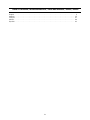 2
2
-
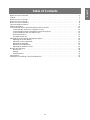 3
3
-
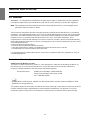 4
4
-
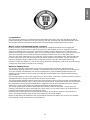 5
5
-
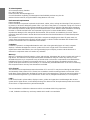 6
6
-
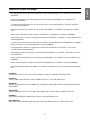 7
7
-
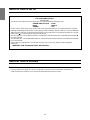 8
8
-
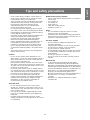 9
9
-
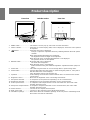 10
10
-
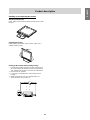 11
11
-
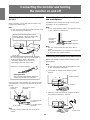 12
12
-
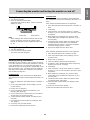 13
13
-
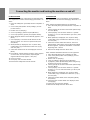 14
14
-
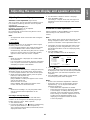 15
15
-
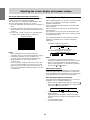 16
16
-
 17
17
-
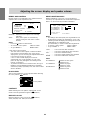 18
18
-
 19
19
-
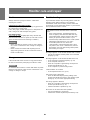 20
20
-
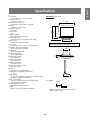 21
21
-
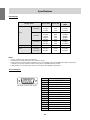 22
22
-
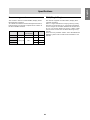 23
23
-
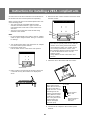 24
24
-
 25
25
-
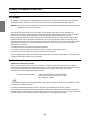 26
26
-
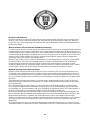 27
27
-
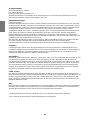 28
28
-
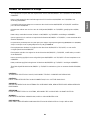 29
29
-
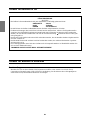 30
30
-
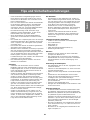 31
31
-
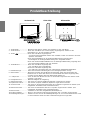 32
32
-
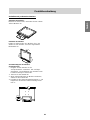 33
33
-
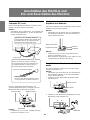 34
34
-
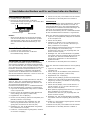 35
35
-
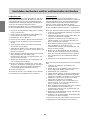 36
36
-
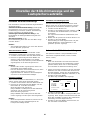 37
37
-
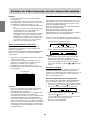 38
38
-
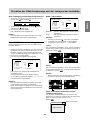 39
39
-
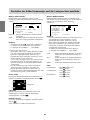 40
40
-
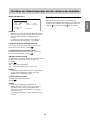 41
41
-
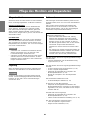 42
42
-
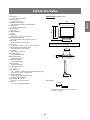 43
43
-
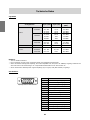 44
44
-
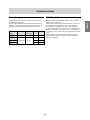 45
45
-
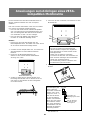 46
46
-
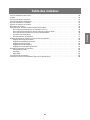 47
47
-
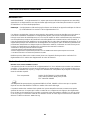 48
48
-
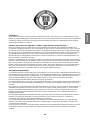 49
49
-
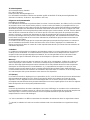 50
50
-
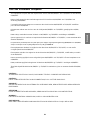 51
51
-
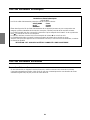 52
52
-
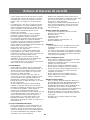 53
53
-
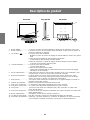 54
54
-
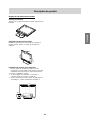 55
55
-
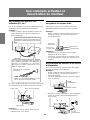 56
56
-
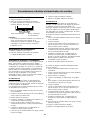 57
57
-
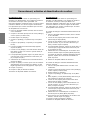 58
58
-
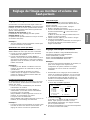 59
59
-
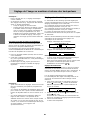 60
60
-
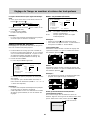 61
61
-
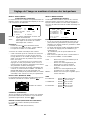 62
62
-
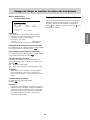 63
63
-
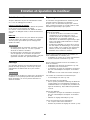 64
64
-
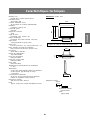 65
65
-
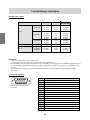 66
66
-
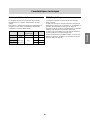 67
67
-
 68
68
-
 69
69
-
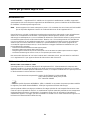 70
70
-
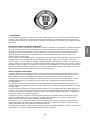 71
71
-
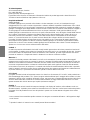 72
72
-
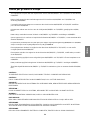 73
73
-
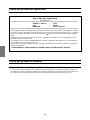 74
74
-
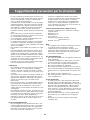 75
75
-
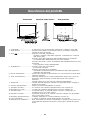 76
76
-
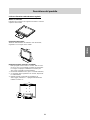 77
77
-
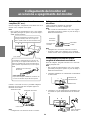 78
78
-
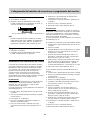 79
79
-
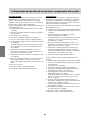 80
80
-
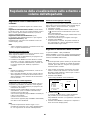 81
81
-
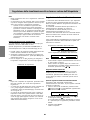 82
82
-
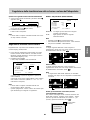 83
83
-
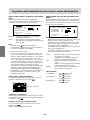 84
84
-
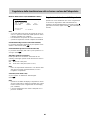 85
85
-
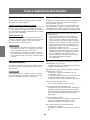 86
86
-
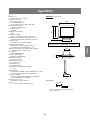 87
87
-
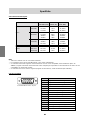 88
88
-
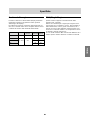 89
89
-
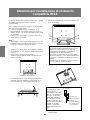 90
90
-
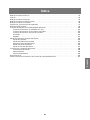 91
91
-
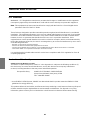 92
92
-
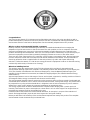 93
93
-
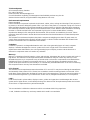 94
94
-
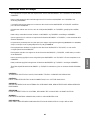 95
95
-
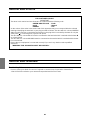 96
96
-
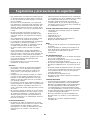 97
97
-
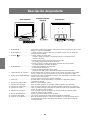 98
98
-
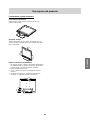 99
99
-
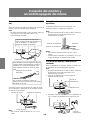 100
100
-
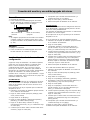 101
101
-
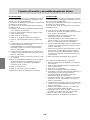 102
102
-
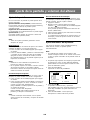 103
103
-
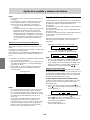 104
104
-
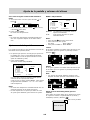 105
105
-
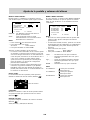 106
106
-
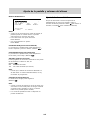 107
107
-
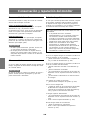 108
108
-
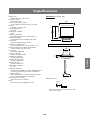 109
109
-
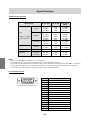 110
110
-
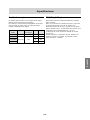 111
111
-
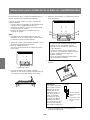 112
112
-
 113
113
in altre lingue
- English: Sharp LL-T15S1 User manual
- français: Sharp LL-T15S1 Manuel utilisateur
- español: Sharp LL-T15S1 Manual de usuario
- Deutsch: Sharp LL-T15S1 Benutzerhandbuch